事前準備(インストール)
PHPExcelを使用するためには、事前準備が必要です。
以下の手順に沿って準備を行ってください。
また、PHPバージョン5.2以上がインストールされている必要がありますが、PHP自体のインストール方法については割愛いたします。
1. PHPExcelをダウンロードします。
以下の手順に沿ってダウンロードしてください。
まず、公式ページにアクセスして、「PHPExcel」をクリックする。
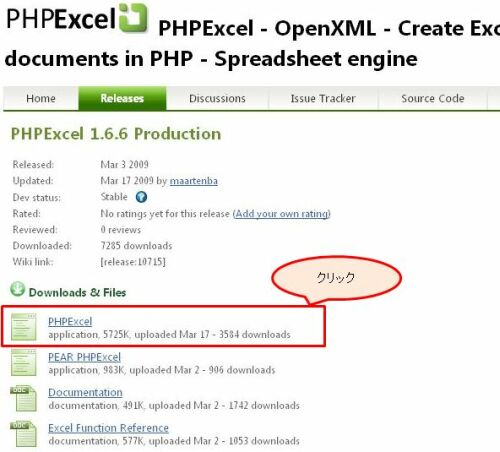
確認画面が表示されるので、「I Agree」をクリックする。
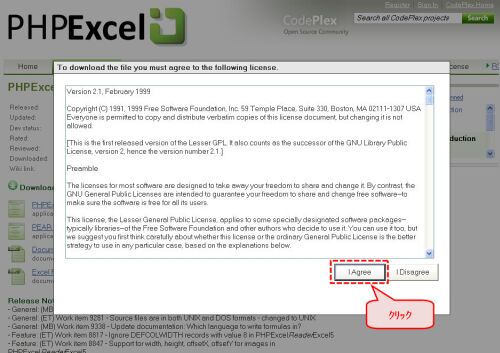
これで、ダウンロードが開始されます。
ダウンロードしたファイルはZIP圧縮されていますので、解凍しておいてください。
PHPから使用する際に、Classesフォルダ内のファイルをincludeする必要があります。
2. PHP拡張モジュール「php_zip」を設定。(packageの場合)
PHPのダウンロード時にpackage(インストール式ではなく、解凍しただけで使えるバージョン)を選択した場合、この手順に従ってください。
installerを使用した場合は、ここは読み飛ばしてください。
php.iniの一番下に、以下の2行の記述を追加してください。
--↓ここから--------------------------------
[PHP_ZIP]
extension=php_zip.dll
--↑ここまで--------------------------------
[PHPインストールフォルダ]\ext\php_zip.dll があることを確認してください。
もし、このファイルが無い場合、PHP公式ダウンロードサイトからpackageをダウンロードしてphp_zip.dllを上のフォルダにコピーしてください。
3. PHP拡張モジュール「php_zip」を設定。(installerの場合)
PHPのダウンロード時にinstaller(インストール式のバージョン)を選択した場合、この手順に従ってください。
packageを使用した場合は、ここは必要ありません。
インストーラーを起動して、以下の手順に従ってください。
(WebサーバにApacheを選択している前提です。)
[SetupWizart画面]
「Next」をクリックする。
↓
[Change, repair, or remove installation画面]
「Change」をクリックする。
↓
[Web Server Setup画面]
「Next」をクリックする。
↓
[Apache Configuration Directory画面]
「Next」をクリックする。
↓
[Coose Items to Install画面]
「Extensions」をクリックしてツリーを展開する。
↓
「zip」をクリックして「Will be installed on local hard drive」をクリックする。
↓
「Next」をクリックする。
↓
[Ready to change PHP画面]
「Change」をクリックする。
4. 準備完了!
これで事前準備は完了です。
phpinfo();
を実行して、以下の情報が表示されていることを確認してください。
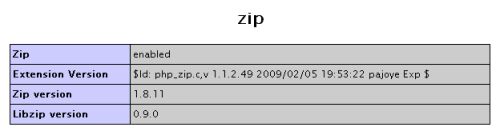
[PHP - PHPExcel - 使い方]
-誰かのホームページ-